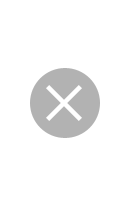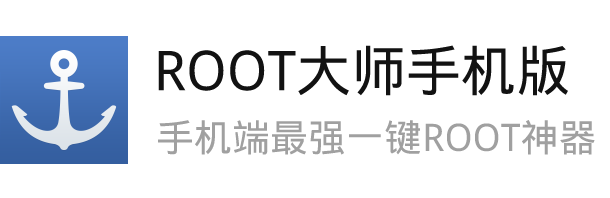一加平板Pro使用一碰传功能教程-大神自制方法
2024-09-13cy1923 阅读
本教程来源于丸山に添彩大神制作,并且在本人的设备测试通过,可成功让你的一加平板pr实现一碰传功能。
相对于传输的发送传输,这样的传输更快更直接,适合经常文件传输的小伙伴们,以下是ROM基地转载的相关教程,感兴趣的
小伙伴可根据下面的步骤进行操

跨设备传输文件,开启投屏足够快捷,手机贴上去就能瞬间打开。相比其他方案,一碰传还不强制手机和平板登录相同账号,接收他人的文件也更加方便。
但一碰传和智能键盘绑定就有些麻烦了,
毕竟大家也不会每次出门都带上键盘。
在研究了几天后,我也算是摸清楚了一碰传的连接逻辑,成功实现了“土制”一碰传,分享给大家。
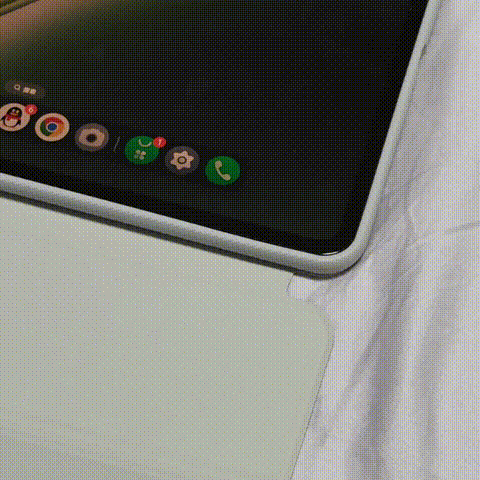
前置条件
已解锁的一加平板Pro
Ntag标签
欧加支持一碰传的手机
标签建议使用Ntag215标准标签。
如果一加平板Pro处于未解锁状态,文末给了一套测试方案供大家尝试。
正式操作
1:获取蓝牙地址
打开平板设置-关于本机-状态信息,
找到“蓝牙地址”项目,将其记录并保存。:
2:构造Ntag载荷
Ntag的核心为其中的NDEF信息。
对于了解并熟练使用的Natg玩家,请按如下规则构造:
type:app/ptctouch
payload(16进制):
payload头:01 0A 01 20 02 11
ASCII编码的16进制蓝牙地址
(以53:41:4B:36:6C:9F为例,请替换为自己的蓝牙地址):
35 33 3A 34 31 3A
34 42 3A 33 36 3A
36 43 3A 39 46
对于不了解Ntag的玩家,请按如下指示操作:
请先行下载MT管理器,NFC Tools或NFC标签助手软件。
并下载文末提供的载荷模板。使用MT管理器打开载荷模板,仔细替换其中的蓝牙地址部分。
注意不要额外删除任何内容,否则会导致模拟失败。
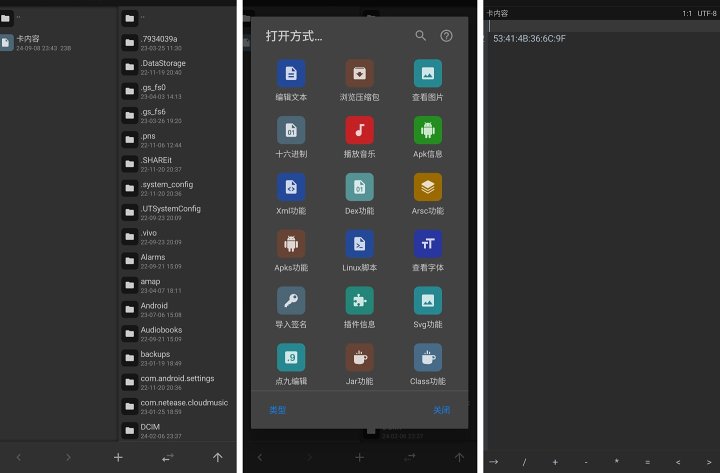
3.写Ntag
载荷模板构建完成后,全选并长按复制整个载荷文件
打开NFC tools,选择“写”,依次选择“更多的选择”,数据。
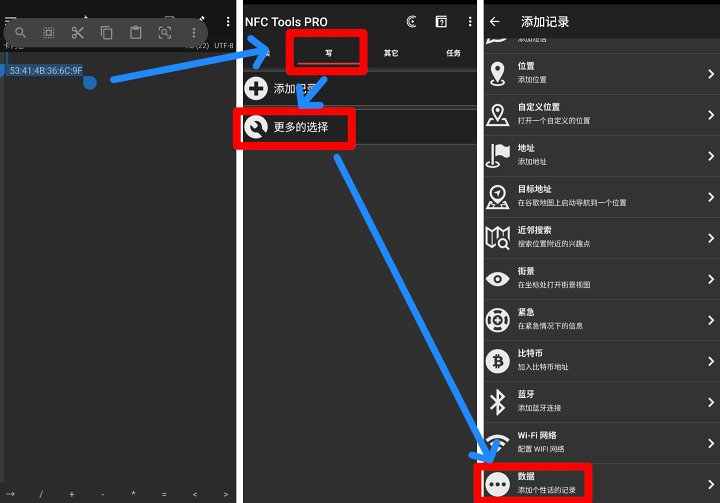
在数据页面中填写内容类型:app/ptctouch
将上一步复制的载荷数据粘贴到数据框内。
请确保使用长按后出现的系统粘贴功能
使用输入法等第三方粘贴可能会导致写入头文件丢失。
点击“ok"保存记录后请检查载荷大小是否为38字节
若不为38字节则需要从第二部开始重新操作。
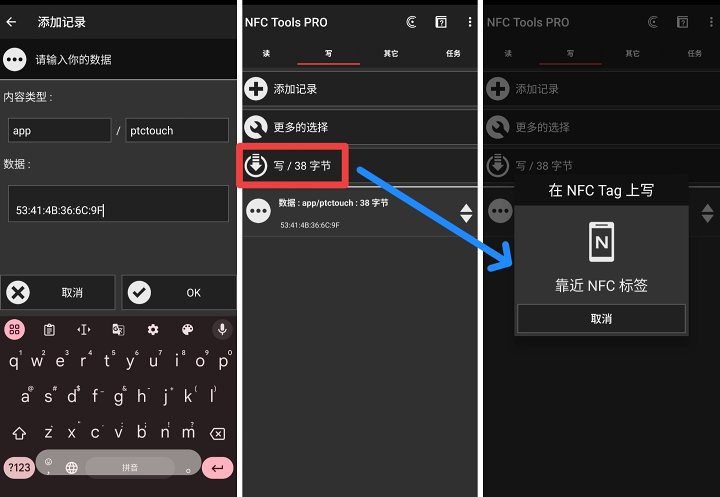
操作成功后点击”写“按钮,
手机NFC感应区域靠近Ntag完成写入。
接下来就可以体验一碰传了!
可以把标签贴到自己喜欢的位置,随时随地使用一碰传。
附录
对于已解锁但模拟失败的玩家。可以尝试平板连接一次键盘激活功能后再重试模拟;
对于没有解锁的玩家,可以尝试连接借用任意一个原装键盘,尝试使用NFC Tools的”复制标签“功能复制键盘上的标签试试是否可行。
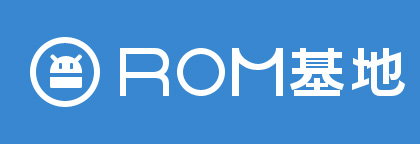


 访问PC版
访问PC版